惠普电脑重装系统教程
- 分类:教程 回答于: 2022年08月06日 13:12:00
很多网友使用的是惠普电脑,但是具体怎么重装系统呢?很多电脑新手都不太清楚,今天小编就和大家说说惠普电脑重装系统教程,希望能够帮助到大家。
工具/原料:
系统版本:windows 10
品牌型号: 联想小新Air 13 Pro
软件版本:装机吧一键重装系统12.6.48.1900
方法/步骤:
1、打开装机吧一键重装系统,选择想要的系统,点击【下一步】。

2、等待下载相关文件。

3、环境部署完毕,点击立即重启。

4、选择带有【PE-MSDN】的选项回车进入。
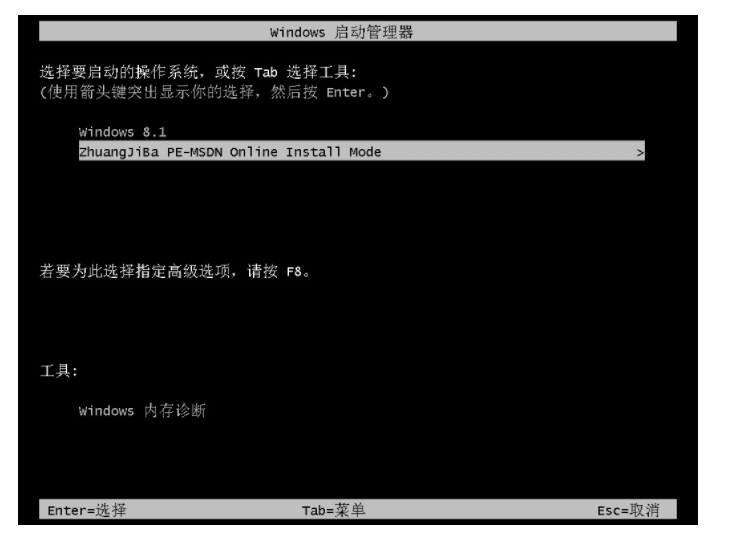
5、等待系统自动开始安装。

6、勾选C盘。

7、等待系统部署完成后再次重启电脑。

8、进入系统即完成。

总结:
1、打开装机吧一键重装系统,选择想要的系统,点击【下一步】。
2、等待下载相关文件。
3、环境部署完毕,点击立即重启。
4、选择带有【PE-MSDN】的选项回车进入。
5、等待系统自动开始安装。
6、勾选C盘。
7、等待系统部署完成后再次重启电脑。
8、进入系统即完成。
 有用
39
有用
39


 小白系统
小白系统


 1000
1000 1000
1000 1000
1000 1000
1000 1000
1000 1000
1000 1000
1000 1000
1000 1000
1000 1000
1000猜您喜欢
- 小编教你们怎么用u盘安装win7系统..2017/01/01
- 戴尔笔记本如何重装系统方法..2022/11/18
- 如何设置红包提醒2023/11/17
- 详细教您如何解决电脑黑屏..2018/12/26
- "驱动精灵:让电脑运行更顺畅"..2023/06/07
- acer笔记本重装系统bios怎么设置..2022/08/29
相关推荐
- 详解电脑电源风扇不转了怎么办..2021/11/16
- 重装系统用什么软件好2022/02/26
- Windows电脑怎么重装系统?超详细教程!..2022/10/25
- 安全模式解除教程:一键轻松退出手机安..2023/10/24
- 佳佳数据恢复工具的使用方法..2023/04/14
- 想知道白云一键重装系统好用吗..2023/04/15




















 关注微信公众号
关注微信公众号





